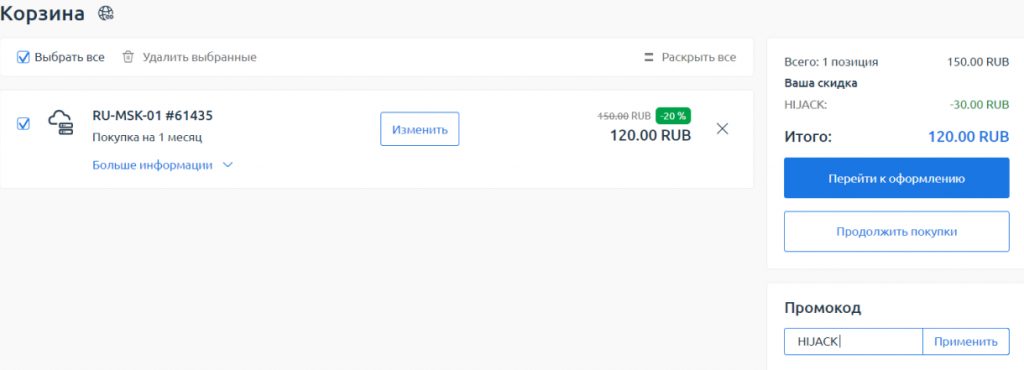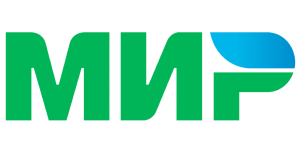Оплата в личном кабинете
- Авансовый платёж
- Оплата выбранным методом напрямую
- Как оплатить банковским переводом
- Оплата дополнений
- Оплтата с Промокодом
Авансовый платёж — вы пополняете баланс Лицевого счёта любым удобным способом, а затем оплачиваете услуги с его помощью. Также вы можете включить автопродление с Лицевого счёта и, таким образом, настроить автоплатёж для ваших услуг;
Авансовый платёж
Счёт на авансовый платёж можно выписать, если вы хотите пополнить баланс вашего лицевого счёта и использовать эти средства на покупку новых услуг или продление существующих.
При создании авансового платежа без привязки к конкретной услуге в счёте будет указано «Авансовый платёж».
Пополнение баланса
Чтобы пополнить баланс лицевого счёта:
- Нажмите Пополнить в правом верхнем углу
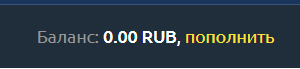
- Укажите сумму, валюту и выберите способ оплаты. Нажмите кнопку Оплатить.
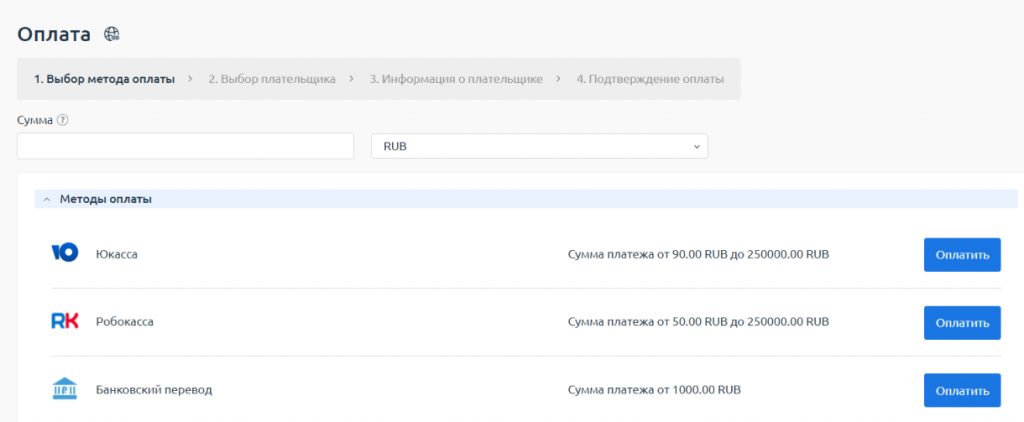
- Выберите существующего плательщика или создайте нового. Укажите информацию о плательщике.
- Нажмите кнопку Оплатить, чтобы подтвердить оплату. После этого вы будете перенаправлены на сайт выбранной платёжной системы для осуществления платежа.
Средства будут зачислены на ваш лицевой счёт мгновенно. Если возникли какие-то вопросы по оплате или проведению платежа, напишите нам Заявку в тикет или на почту [email protected] с приложением скриншотов или описанием ошибки.
Оплата с лицевого счёта
После пополнения баланса лицевого счёта при покупке товаров и услуг вы можете выбрать вариант оплаты Лицевой счёт.
Оплаченный счёт вы найдёте в разделе Финансы → вкладка Платежи. Когда оплата поступит, статус счёта изменится с «Оплачивается» на «Зачислен».
Оплата выбранным методом напрямую
После того как вы добавили услугу в корзину, вы можете оплатить услугу как с лицевого счёта, так и любым доступным методом оплаты напрямую. Для этого на форме оплаты нажмите кнопку Оплатить для выбранного метода оплаты.
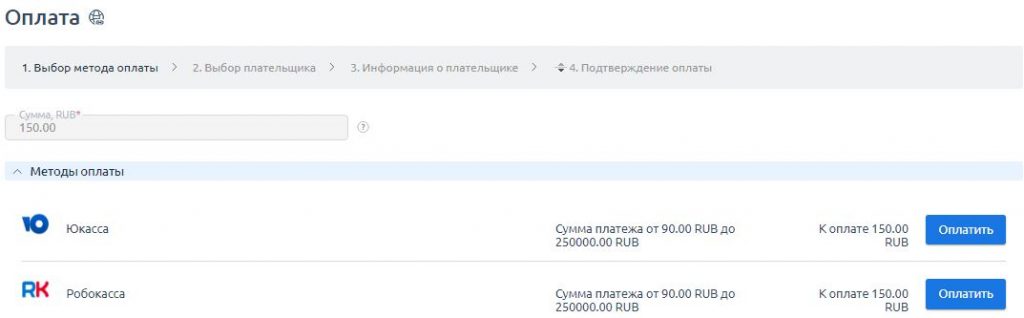
Если вы не видите банковский перевод читайте — Плательщики.
Как оплатить банковским переводом
Оплата банковским перевод становится возможна только после создания плательщика.
При оплате банковским переводом автоматически формируется банковский счёт на оплату услуг. Алгоритм формирования счёта:
Шаг 1. Нажмите на кнопку Пополнить баланс, введите сумму, выберите валюту и метод оплаты Банковский перевод. Нажмите Оплатить.
Шаг 2.Выберите плательщика из списка.
Шаг 3. Заполните все обязательные поля и нажмите Оплатить. Система сформирует счёт на оплату с учётом реквизитов обеих сторон. Для удобства счёт можно распечатать в разделе Финансы.
Шаг 4. Если платеж не зачисляется долгое время, направьте нам Платежное поручение с отметками банка об исполнении. Отправить можно через Заявку в тикет системе или прислать на почту [email protected]
Оплата дополнений
У некоторых услуг вы можете менять количество или значение ресурсов. Например, вы купили виртуальный сервер с размером диска 100 Гб. В процессе использования услуги вы поняли, что вам нужно больше дискового пространства. Чтобы увеличить размер диска, в Личном кабинете вы меняете конфигурацию услуги и докупаете дополнение в нужном вам количестве.
Чтобы изменить конфигурацию услуги:
- Выберите нужную услугу и нажмите «…» и выберите Изменить
- Измените значение или количество нужного дополнения и нажмите В корзину:
- Откроется форма с выбором метода оплаты, и далее вы оплачиваете изменение ресурса аналогично оплате услуг;
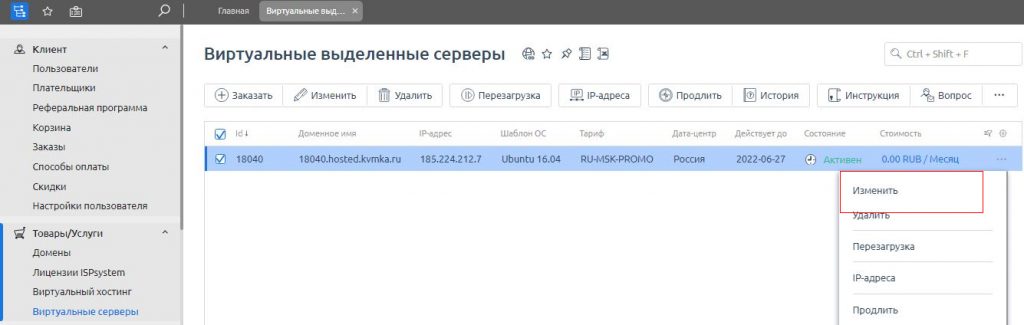
Внимание! В корзине не может быть одновременно двух операций по одной услуге.
Например, вы увеличиваете размер диска для услуги «Виртуальный сервер» и добавляете изменение в корзину. Далее добавляете в корзину автопродление этой услуги. Первая операция из корзины удаляется.
Исключение: если услуга остановлена, то в корзине одновременно могут находиться обе эти операции.
Оплата с Промокодом
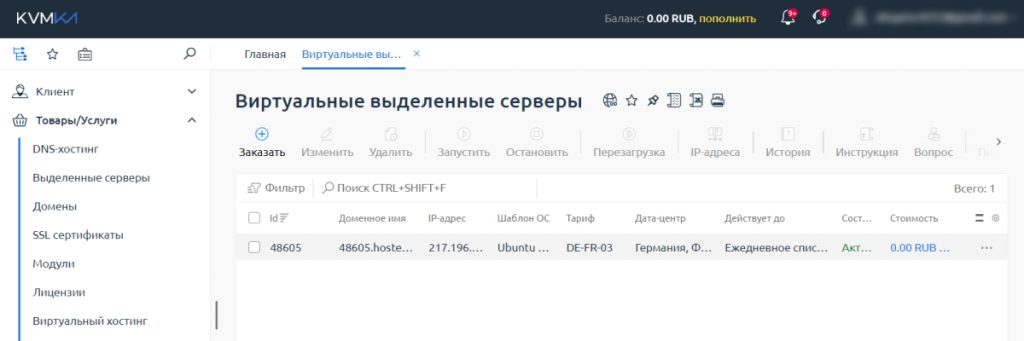
2. Выберите тариф
Выберите тариф и нажмите кнопку Заказать.
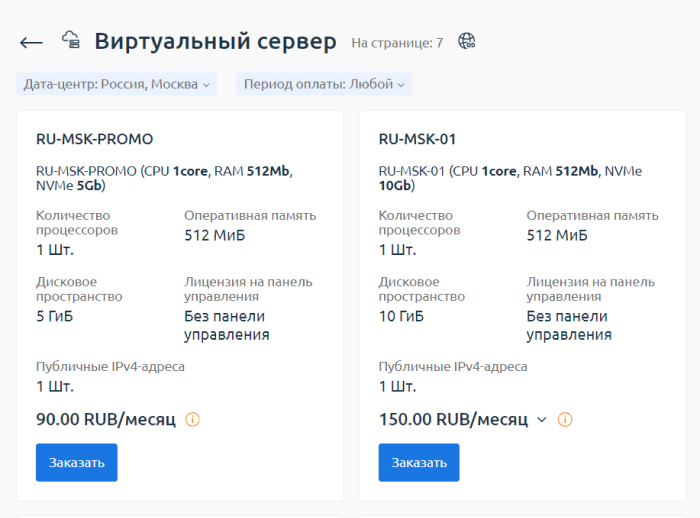
3. Перейдите в корзину
После настройки тарифа выберите нажмите кнопку В корзину.
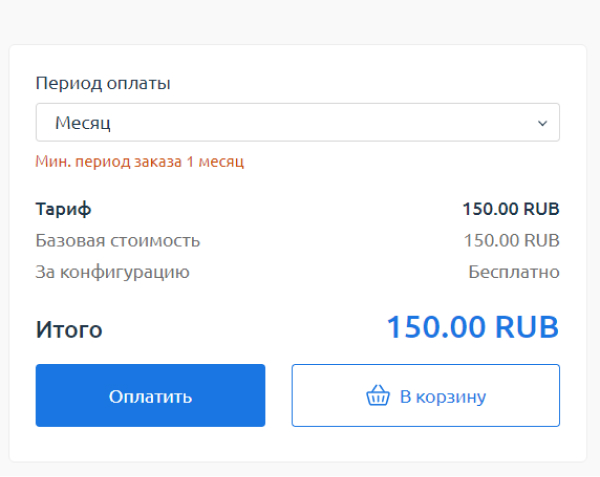
4. Примените Промокод
В окне Промокод введите промокод и нажмите Применить.